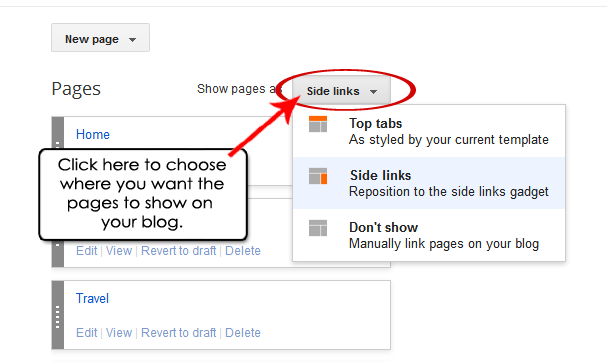Únor 26, 2020
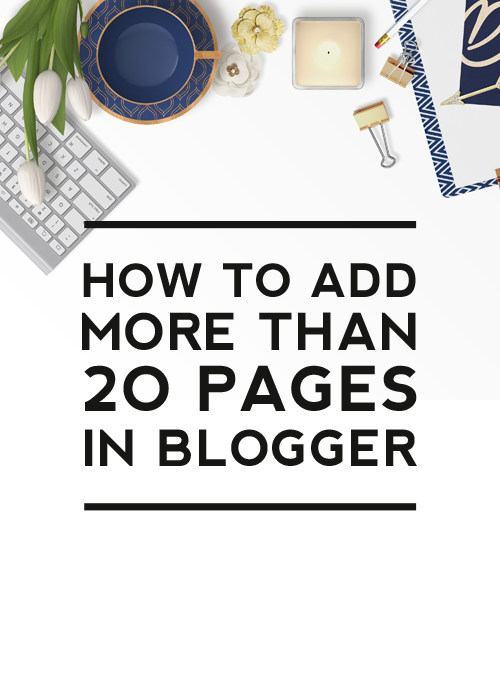
Blogger je skvělá platforma pro začínající blogery a má některé úžasné funkce. Blogger má však také mnoho omezení. Jakmile takové omezení je, že Blogger pouze umožňuje přidat až 20 stránek na vašem blogu. Ale co když potřebujete více než 20 stránek? Pokud tomu tak je, postupujte podle níže uvedeného návodu, kde najdete pokyny, jak přidat více než 20 stránek do blogu bloggerů.
důležité: od roku 2020 byl limit stránek bloggerů zvýšen na 100 stránek místo 20
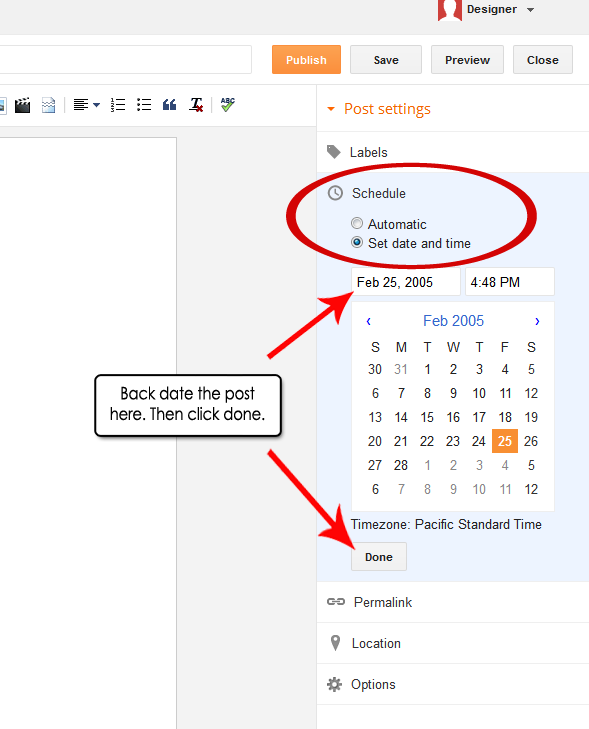
Krok 1: Vytvořit nový příspěvek
vytvořte nový příspěvek kliknutím na oranžové tlačítko Nový příspěvek na hlavním panelu. Když se otevře editor příspěvků, klikněte na plán >> nastavte datum a čas. Tím se otevře oblast, která vám umožní nastavit datum zpět pro příspěvek. Zpět chodit s někým příspěvek je důležitý, takže se nezobrazuje jako nový příspěvek na vašem blogu. Tím se příspěvek pohřbí, takže jej čtenáři neuvidí jako příspěvek, a proto můžete tento příspěvek použít jako novou stránku. Zpět to datujte jednoduše změnou roku na něco dávno. V tomto příkladu jsem změnil rok z 2014 na 2005. Poté klikněte na Hotovo.
Krok 2: název a přidání obsahu k příspěvku
název stránky příspěvku a poté přidání obsahu stránky. Jakmile je stránka připravena, klikněte na publikovat (obsah můžete kdykoli upravit později).
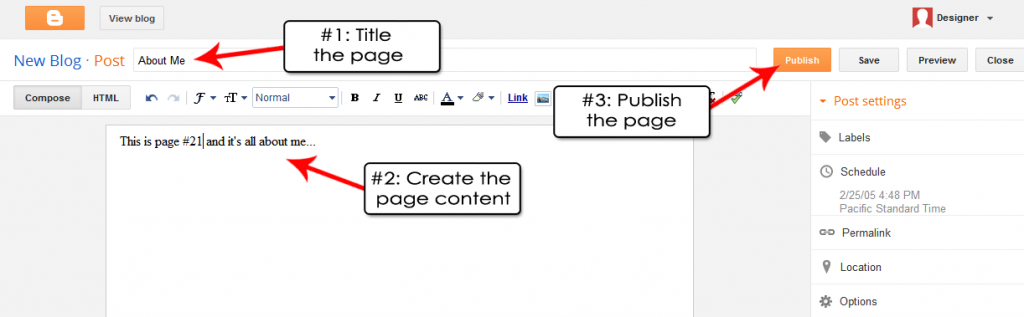
Krok 3: Zkopírujte adresu URL příspěvků
Najděte právě vytvořený příspěvek a klikněte na Zobrazit. Poznámka: protože příspěvek je antedatován, možná budete muset použít vyhledávací lištu k vytažení příspěvku nahoru. Kliknutím na zobrazení vytáhnete právě tento příspěvek nahoru.
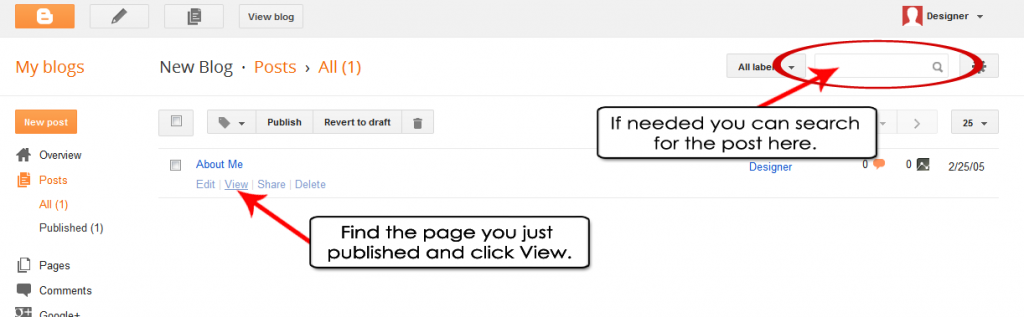
poté najděte adresu URL příspěvku v adresním řádku a zkopírujte jej kliknutím na CTRL+C (nebo Command+C, pokud jste na počítači Mac).
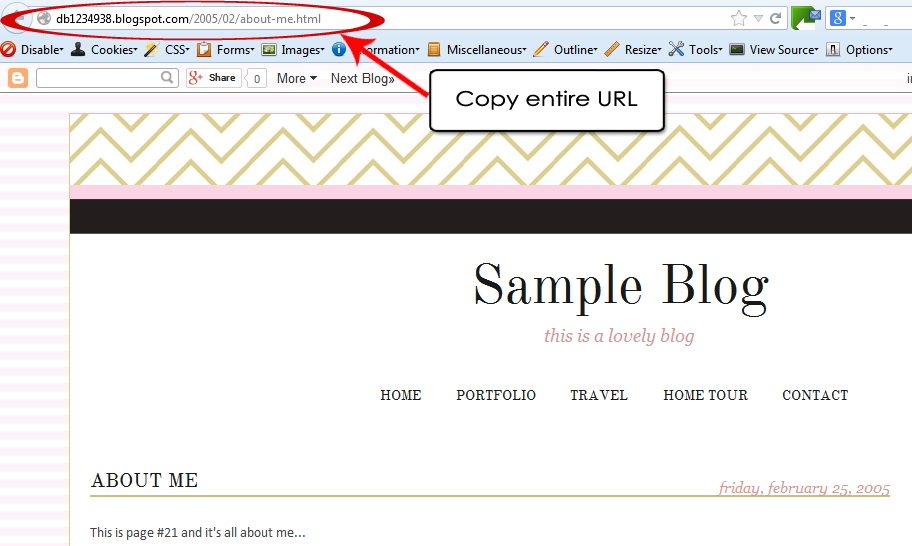
Krok 4: Přidat příspěvek jako novou stránku
Další přejděte na stránky v řídicím panelu a klepněte na tlačítko Nová stránka. Protože kliknutím na prázdnou stránku se zobrazí chybová zpráva, pokud již máte stránky 20, místo toho klikněte na webovou adresu.
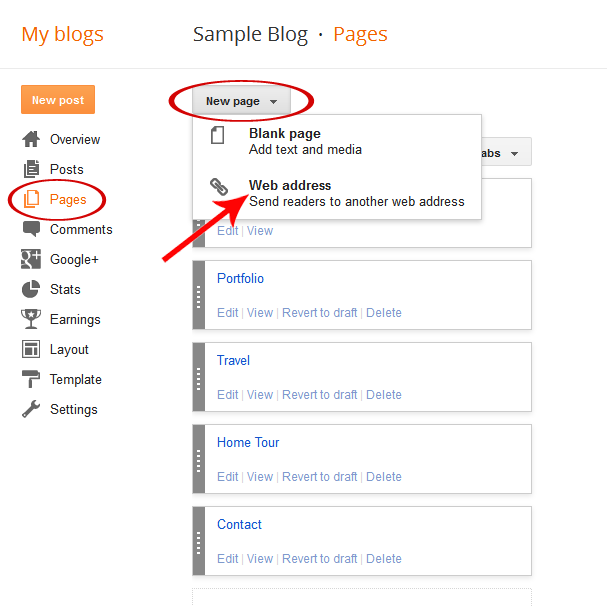
zadejte název stránky a vložte adresu url z právě vytvořeného příspěvku. Poté klikněte na Uložit. Tímto způsobem můžete přidat tolik dalších stránek, kolik chcete.
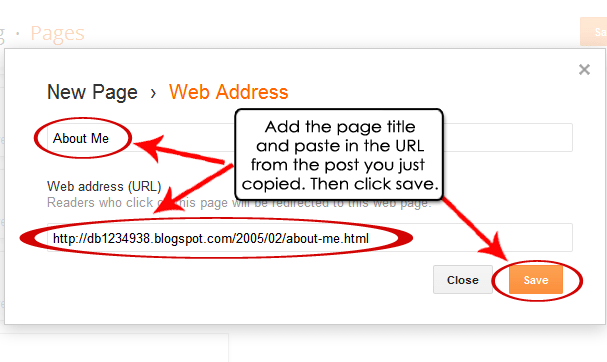
Krok 5: rozhodněte se, kde chcete, aby se stránky zobrazovaly
kde se říká Zobrazit stránky jako, Vyberte, jak chcete, aby se vaše stránky zobrazovaly. Pokud zvolíte horní karty, navigační lišta se zobrazí přímo pod hlavičkou (nedoporučuje se pro tolik stránek). Pokud zvolíte postranní odkazy, zobrazí se na postranním panelu. Pokud se rozhodnete nezobrazovat, nezobrazí se na vašem webu a můžete na každou stránku odkazovat ručně nebo si od nás můžete zakoupit vlastní tlačítka postranního panelu a navrhneme koordinační tlačítka postranního panelu, která mohou odkazovat na každou z vašich stránek (navštivte náš obchod s příslušenstvím pro blog a zakupte si pro ně možnost“ ozdobení postranního panelu“).